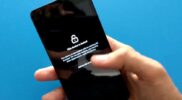Moccaapedia – Cara Berbagi Kode QR WiFi di HP Oppo yang rupanya gampang banget ini ternyata tidak banyak orang tahu loh, untuk itu Moccaapedia akan berbagi tipsnya. Karena selain gampang, cara ini juga terbilang lebih aman untuk HP Anda.
Selain itu, Anda juga tak membutuhkan bantuan aplikasi tambahan yang bisa membahayakan perangkat smartphone Anda ya.
Langsung saja, Anda bisa caranya di bawah ini agar bisa berbagi jaringan WiFi meski tidak tahu kata sandinya.
Gampang Banget, Ternyata Begini Cara Berbagi Kode QR WiFi di HP Oppo

Berbeda dengan komputer karena sudah berbasis Windows. Sebagian besar smartphone Android, salah satunya seperti Oppo yang tidak mampu memperlihatkan password koneksi WiFi yang telah terhubung.
Sehingga pada saat menghubungkan antara smartphone Oppo ke WiFi yang ada di suatu tempat. Misalnya di kantor, sekolah atau bahkan rumah. Ada kemungkinan jika kata sandi atau password akan dirahasiakan sehingga Anda tidak bisa mengetahuinya.
Hal ini pun, akan cukup merepotkan pada saat Anda ingin menghubungkan ke perangkat lain pada jaringan WiFi tersebut. Namun tidak perlu khawatir, sebab Anda tak perlu pusing memikirkannya karena meski Anda tidak bisa melihat dan mengetahui password WiFi yang terhubung di HP Oppo Anda. Namun Anda masih menggunakan QR Code.
Fitur ini sendiri merupakan fitur bawaan dari sistem ColorOS. Nantinya dengan menggunakan fitur ini, Anda dapat memindai QR Code tersebut. Sehingga dapat terhubung dengan jaringan WiFi yang sama. Meskipun Anda tidak mengetahui passwordnya.
Untuk menggunakan fitur ini, Anda bisa simak rangkuman cara dan tips dari Moccaapedia berikut ini:
- Langkah pertama yang harus Anda lakukan adalah dengan mengakses aplikasi Setting.
- Lalu pilih menu WiFi dan pastikan ya jika toggle WiFi sudah hidup atau menyala.
- Kemudian pilih nama jaringan koneksi WiFi yang telah tersambung di perangkat.
- Pilih opsi Wifi QR Code.
- Di sini Anda akan diminta untuk memasukkan PIN, atau Password atau Pattern atau Sidik Jari. Agar dapat membuka fitur QR Code tersebut.
- Kemudian, gambar QR Code dari jaringan WiFi yang tersambung pun akan muncul.
- Buka saja aplikasi Google Lens yang ada pada HP lain. Aplikasi ini, sendiri bisa Anda unduh dan Install di Google Play Store. Jadi download dan install dulu aplikasinya jika Anda belum punya.
- Pada Google Lens ini, Anda bisa memilih menu Search.
- Lanjutkan dengan pindai QR Code tersebut dengan memakai Aplikasi Google Lens ya.
- Di sini Anda akan dapat melihat Password dari nama jaringan WiFi tersebut.
- Klik tombol Join Network, nah sekarang Anda sudah berhasil terhubung ke WiFi deh.
Akhir Kata
Wajib untuk Anda ketahui jika Cara Berbagi Kode QR WiFi di HP Oppo di atas hanya bisa Anda gunakan jika HP Oppo Anda masih mempunyai informasi dari jaringan WiFi tersebut, atau belum dihapus. Karena jika Sudha terhapus, maka cara ini pun tidak akan berhasil.
Dengan cara ini, Anda dapat memberikan akses WiFi ke HP lain dengan cara yang lebih mudah tanpa mengetahui kata sandi atau password.
Hal ini sendiri juga lebih aman karena Anda tidak harus menggunakan rata aplikasi untuk melihat kata sandi atau password WiFi tanpa seizin pemiliknya. Cara ini pun, terbilang lebih gampang karena tidak membutuhkan aplikasi tambahan atau proses root yang berbahaya untuk HP Anda.
Namun tetap pastikan jika Anda berhati-hati dalam menggunakan Cara Berbagi Kode QR WiFi di HP Oppo ini ya.